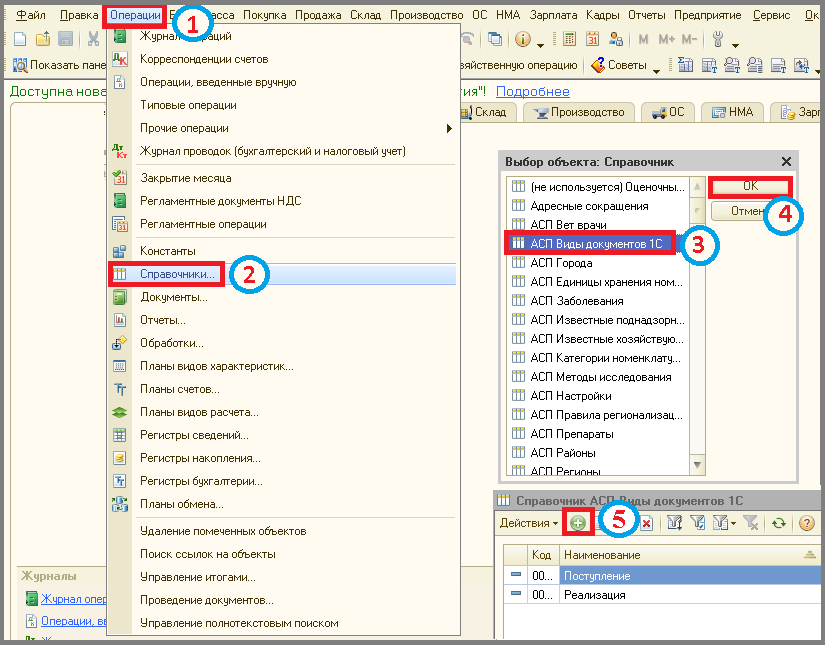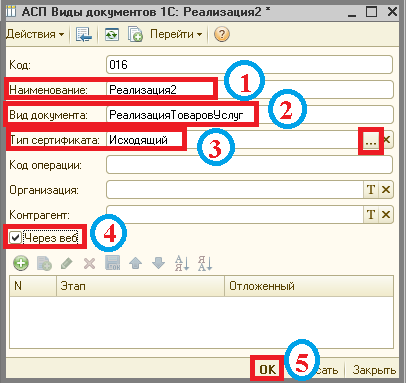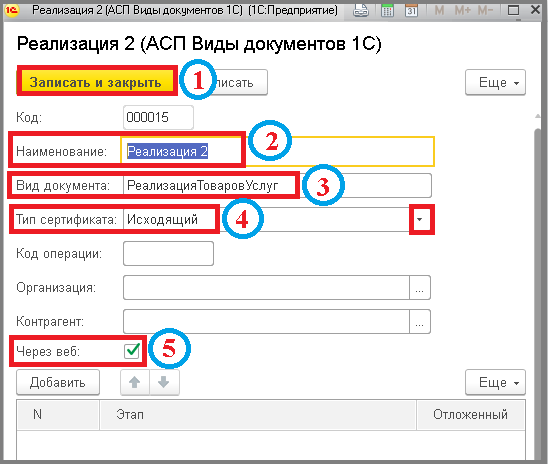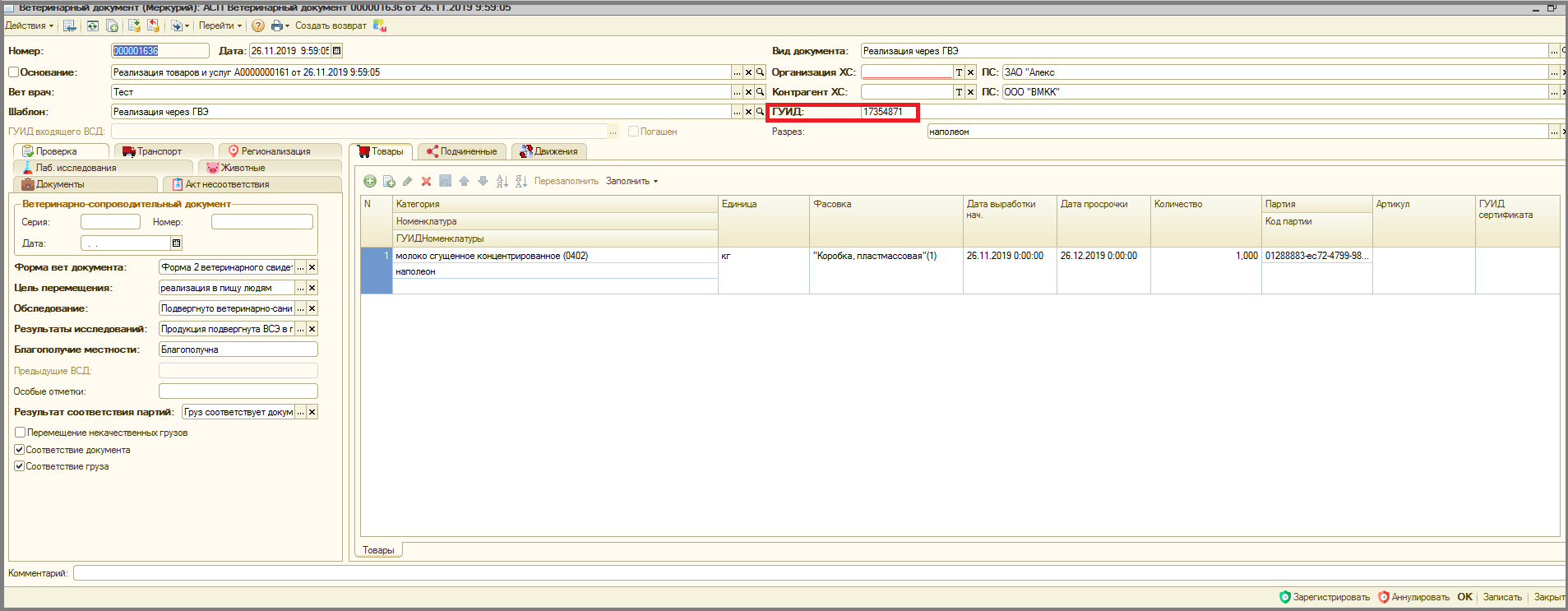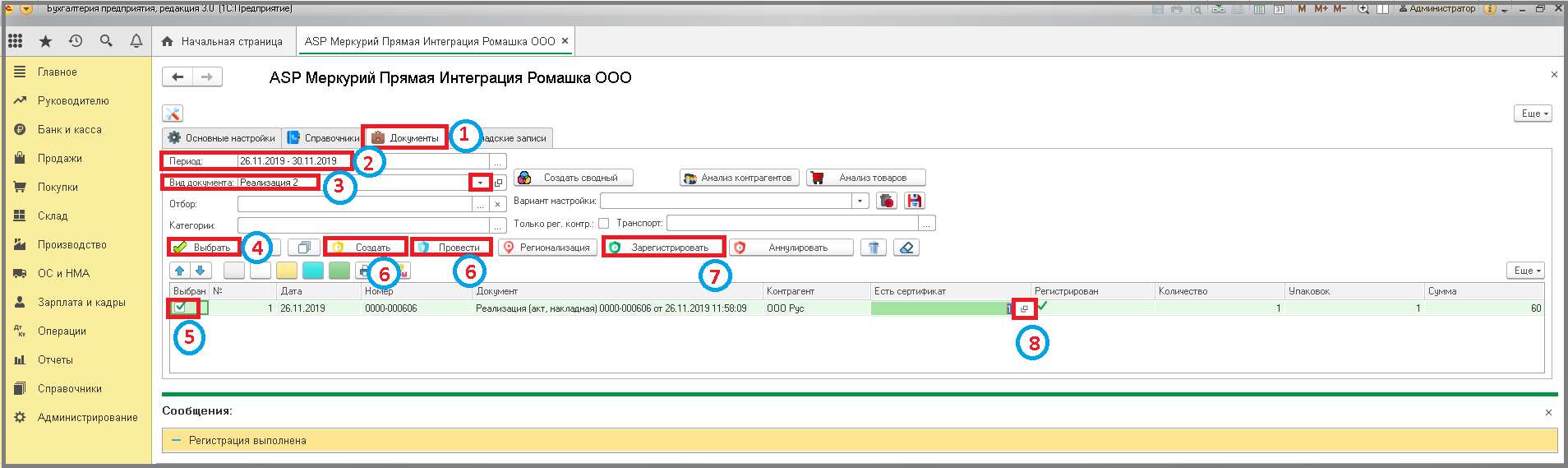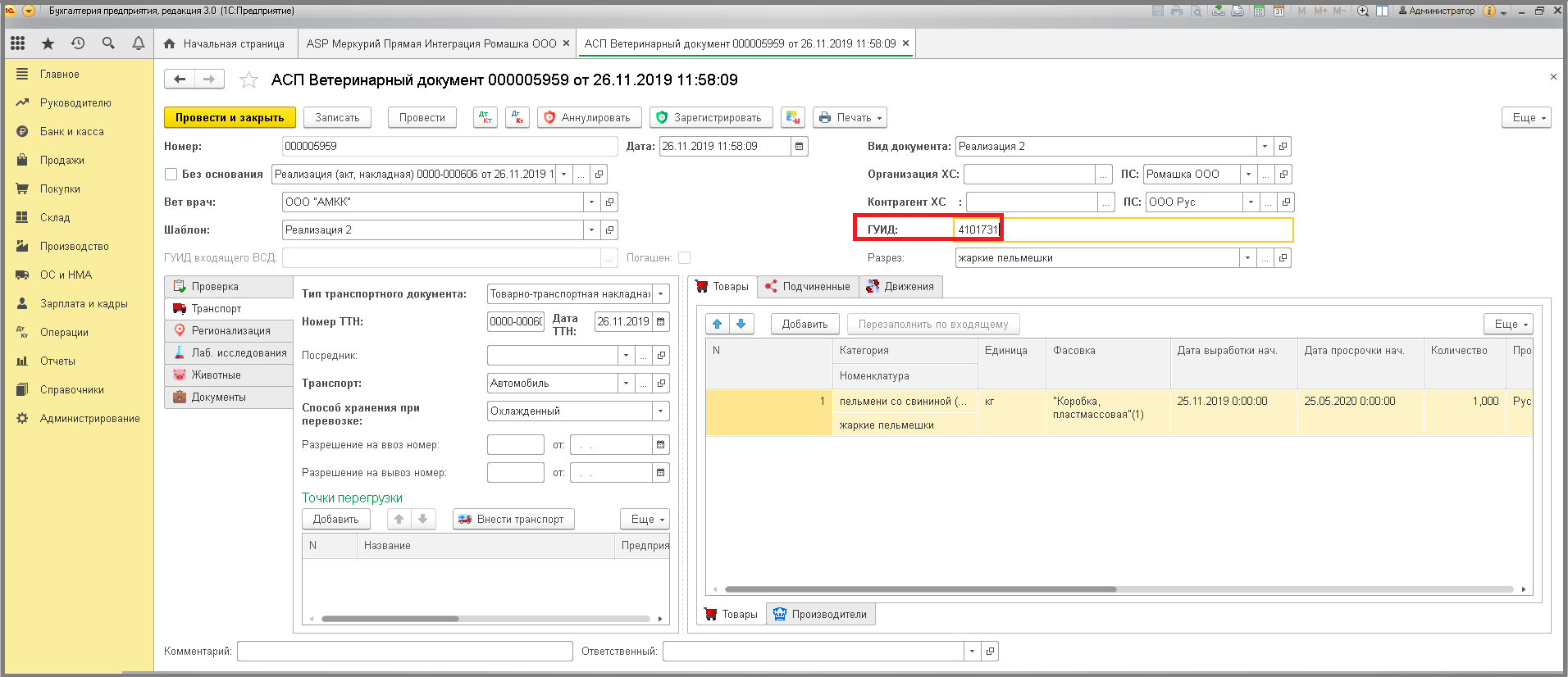Гашение сертификата реализации в гвэ: различия между версиями
Shihov (обсуждение | вклад) Нет описания правки |
Shihov (обсуждение | вклад) м Shihov переименовал страницу 4 гашение сертификата реализации в гвэ в Гашение сертификата реализации в гвэ: Удаление номера из заголовка |
||
| (не показана 1 промежуточная версия этого же участника) | |||
| Строка 7: | Строка 7: | ||
Для работы с сертификатами, регистрация которых происходит в ГВЭ, необходимо создать новый [[4_асп.меркурий:1_интеграция:2_предварительные_настройки:1_заполнение_справочника_виды_документов|вид документа]] (например, "Реализация 2") и отметить параметр '''"Через веб"'''. | Для работы с сертификатами, регистрация которых происходит в ГВЭ, необходимо создать новый [[4_асп.меркурий:1_интеграция:2_предварительные_настройки:1_заполнение_справочника_виды_документов|вид документа]] (например, "Реализация 2") и отметить параметр '''"Через веб"'''. | ||
# В меню нажать '''"Операции"'''. | |||
# Выбрать пункт '''"Справочники"'''. | |||
# В окне "Выбор объекта: Справочник" кликнуть на пункт '''"АСП Виды документов 1С"'''. | |||
# Нажать кнопку '''"ОК"'''. | |||
# Нажать кнопку '''"Создать"'''. | |||
[[File:1_п_оф_регистрация_в_гвэ.png]] | [[File:1_п_оф_регистрация_в_гвэ.png]] | ||
# Заполнить поле '''"Наименование"''' (например, "Реализация 2"). | |||
# В поле '''"Вид документа"''' указать идентичное наименование вида документа, как в дереве конфигурации. | |||
# В поле '''"Тип сертификата"''' нажать кнопку '''"Выбрать из списка"''' и выбрать '''"Исходящий"'''. | |||
# Отметить галочкой поле '''"Через веб"'''. | |||
# Нажать кнопку '''"ОК"'''/'''"Записать и закрыть"'''. | |||
[[File:2_п_оф_регистрация_в_гвэ.png]] или [[File:2_п_уф_регистрация_в_гвэ.png]] | [[File:2_п_оф_регистрация_в_гвэ.png]] или [[File:2_п_уф_регистрация_в_гвэ.png]] | ||
| Строка 25: | Строка 25: | ||
====== Обычные формы ====== | ====== Обычные формы ====== | ||
# Перейти на вкладку '''"Документы"'''. При желании можно установить период, за который будут фильтроваться документы. | |||
# В поле '''"Вид документа"''' и выбрать вид для регистрации в ГВЭ '''"Реализация 2"'''. | |||
# Нажать на кнопку '''"Выбрать документы"'''. | |||
# Выделить галочкой нужный документ(ы). | |||
# Нажать кнопку '''"Создать"''' => В столбце "Сертификаты" отобразится наличие сертификата и строка изменит цвет на желтый. | |||
# Нажать кнопку '''"Провести"''' => Строка документа изменит цвет на голубой. | |||
# Нажать кнопку '''"Зарегистрировать"''' => В низу экрана появится сообщение: "Регистрация выполнена". Строка документа изменит цвет на зеленые и заявка, на регистрацию документа, отправится на одобрение ветеринарному врачу. | |||
# Для просмотра сертификата (ов) дважды кликнуть по полю '''"Сертификат"''' и нажать кнопку '''"Открыть"'''. | |||
[[File:3_п_оф_регистрация_в_гвэ.png]] | [[File:3_п_оф_регистрация_в_гвэ.png]] | ||
| Строка 44: | Строка 44: | ||
====== Управляемые формы ====== | ====== Управляемые формы ====== | ||
# Перейти на вкладку '''"Документы"'''. | |||
# Установить период, за который будут фильтроваться документы. | |||
# В поле '''"Вид документа"''' выбрать вид '''"Реализация 2"'''. | |||
# Нажать на кнопку '''"Выбрать"'''. | |||
# Выделить галочкой нужный документ(ы). | |||
# Нажать кнопку '''"Создать"''' => В столбце "Сертификаты" отобразится наличие сертификата и строка изменит цвет на желтый. | |||
# Нажать кнопку '''"Провести"''' => Строка документа изменит цвет на голубой. | |||
# Нажать кнопку '''"Зарегистрировать"''' => Появится сообщение: "Регистрация выполнена". | |||
[[File:3_п_уф_регистрация_в_гвэ.png]] | [[File:3_п_уф_регистрация_в_гвэ.png]] | ||
Текущая версия от 17:14, 16 июня 2025
Регистрация сертификата реализации в ГВЭ
Операция регистрации сертификата в ГВЭ возможна для документов реализации и производства. Исключением являются сертификаты с мультимодальными перегрузками и реализация с живыми животными, с указанием иммунизации и периода нахождения животных в карантине.
Для использования функционала регистрации сертификатов в ГВЭ должна быть оформлена специальная подписка (отдел продаж: +7 499-380-83-05 или +7 861-20-40-251).
Для работы с сертификатами, регистрация которых происходит в ГВЭ, необходимо создать новый вид документа (например, "Реализация 2") и отметить параметр "Через веб".
- В меню нажать "Операции".
- Выбрать пункт "Справочники".
- В окне "Выбор объекта: Справочник" кликнуть на пункт "АСП Виды документов 1С".
- Нажать кнопку "ОК".
- Нажать кнопку "Создать".
- Заполнить поле "Наименование" (например, "Реализация 2").
- В поле "Вид документа" указать идентичное наименование вида документа, как в дереве конфигурации.
- В поле "Тип сертификата" нажать кнопку "Выбрать из списка" и выбрать "Исходящий".
- Отметить галочкой поле "Через веб".
- Нажать кнопку "ОК"/"Записать и закрыть".
Обычные формы
- Перейти на вкладку "Документы". При желании можно установить период, за который будут фильтроваться документы.
- В поле "Вид документа" и выбрать вид для регистрации в ГВЭ "Реализация 2".
- Нажать на кнопку "Выбрать документы".
- Выделить галочкой нужный документ(ы).
- Нажать кнопку "Создать" => В столбце "Сертификаты" отобразится наличие сертификата и строка изменит цвет на желтый.
- Нажать кнопку "Провести" => Строка документа изменит цвет на голубой.
- Нажать кнопку "Зарегистрировать" => В низу экрана появится сообщение: "Регистрация выполнена". Строка документа изменит цвет на зеленые и заявка, на регистрацию документа, отправится на одобрение ветеринарному врачу.
- Для просмотра сертификата (ов) дважды кликнуть по полю "Сертификат" и нажать кнопку "Открыть".
В поле "ГУИД" отобразится номер сертификата в Меркурий.
Далее вет врач регистрирует сертификат в ГВЭ.
Управляемые формы
- Перейти на вкладку "Документы".
- Установить период, за который будут фильтроваться документы.
- В поле "Вид документа" выбрать вид "Реализация 2".
- Нажать на кнопку "Выбрать".
- Выделить галочкой нужный документ(ы).
- Нажать кнопку "Создать" => В столбце "Сертификаты" отобразится наличие сертификата и строка изменит цвет на желтый.
- Нажать кнопку "Провести" => Строка документа изменит цвет на голубой.
- Нажать кнопку "Зарегистрировать" => Появится сообщение: "Регистрация выполнена".
В поле "ГУИД" отобразится номер сертификата в Меркурий.
Далее вет врач регистрирует сертификат в ГВЭ.